如何用PS制作一张黑白质感的照片,让我们一起来看看吧。
教程中使用Photoshop版本:Photoshop 2021 22.0.1.73
教程中使用Photoshop下载地址:https://mgtt.ming1314.com/25
对比图:

原图:

步骤一:复制背景
按Ctrl + J 复制背景图层。
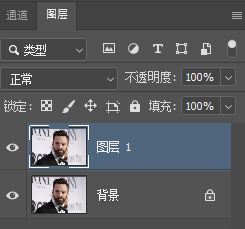
步骤二:高反差保留
选择滤镜>其它>高反差保留,半径设置为4.5像素左右。
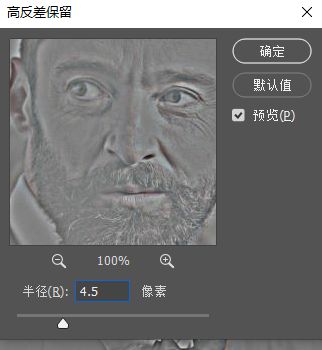
步骤三:混合模式
选择图层1图层,把不透明度改为40%,混合模式设置为线性光。
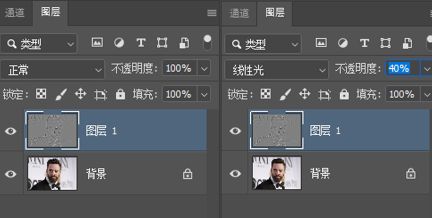
步骤四:计算
执行图像>计算。
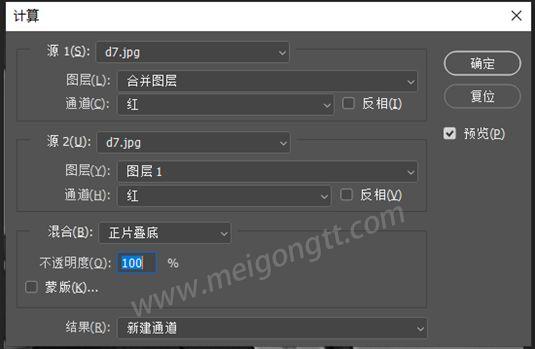
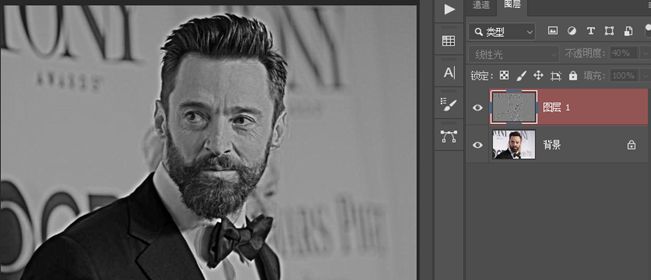
步骤五:盖印图层
按 Ctrl + Shift + Alt + E 盖印图层.
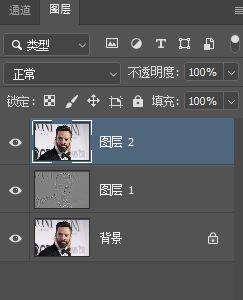
步骤六:去色
执行图像>调整>去色,或按Ctrl + Shift + U 去色。
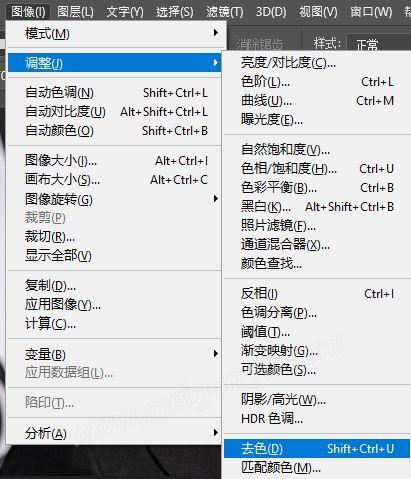
最终效果图:

总结:
PS小技巧之制作黑白质感照片效果教程中,注意计算完后再盖印图层,最后去色,这样一张黑白质感照片就出来啦。希望本教程对你有所帮助。
转载请带上原文链接:https://mgtt.ming1314.com/2786







